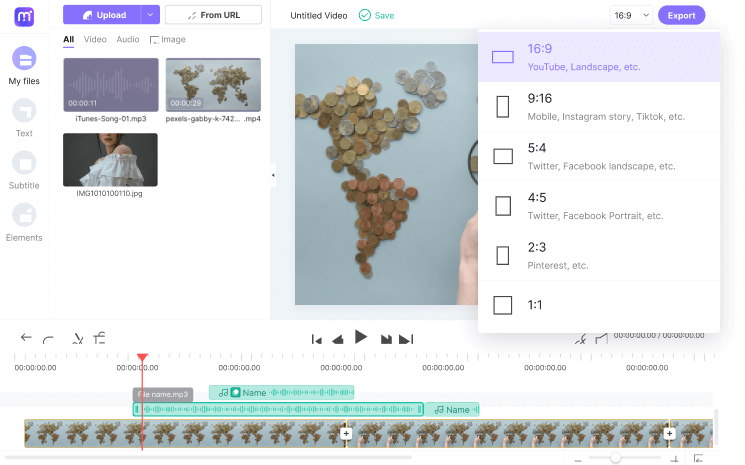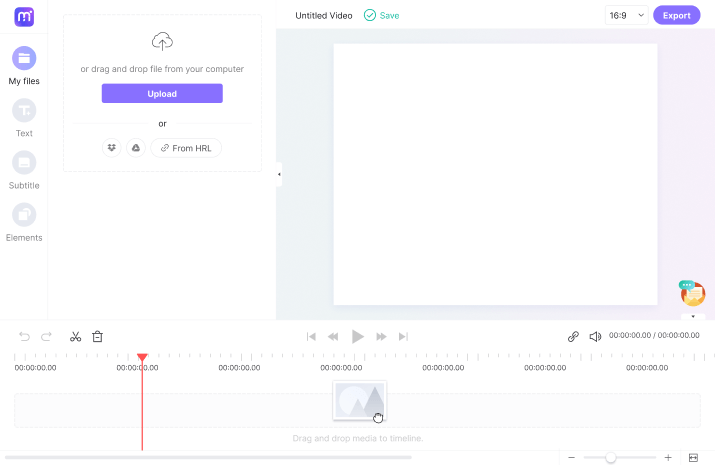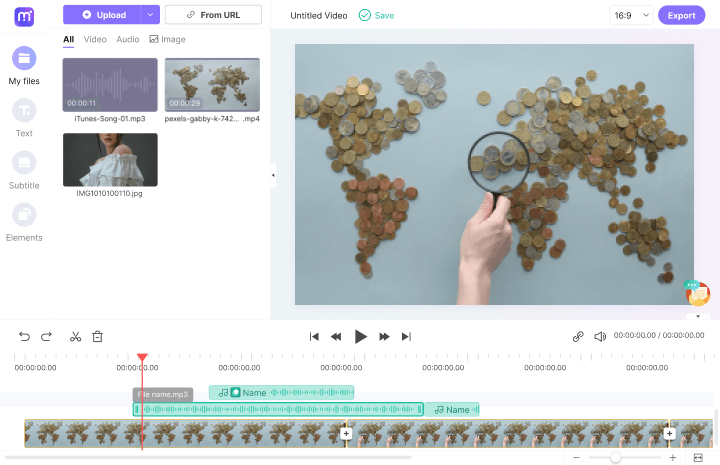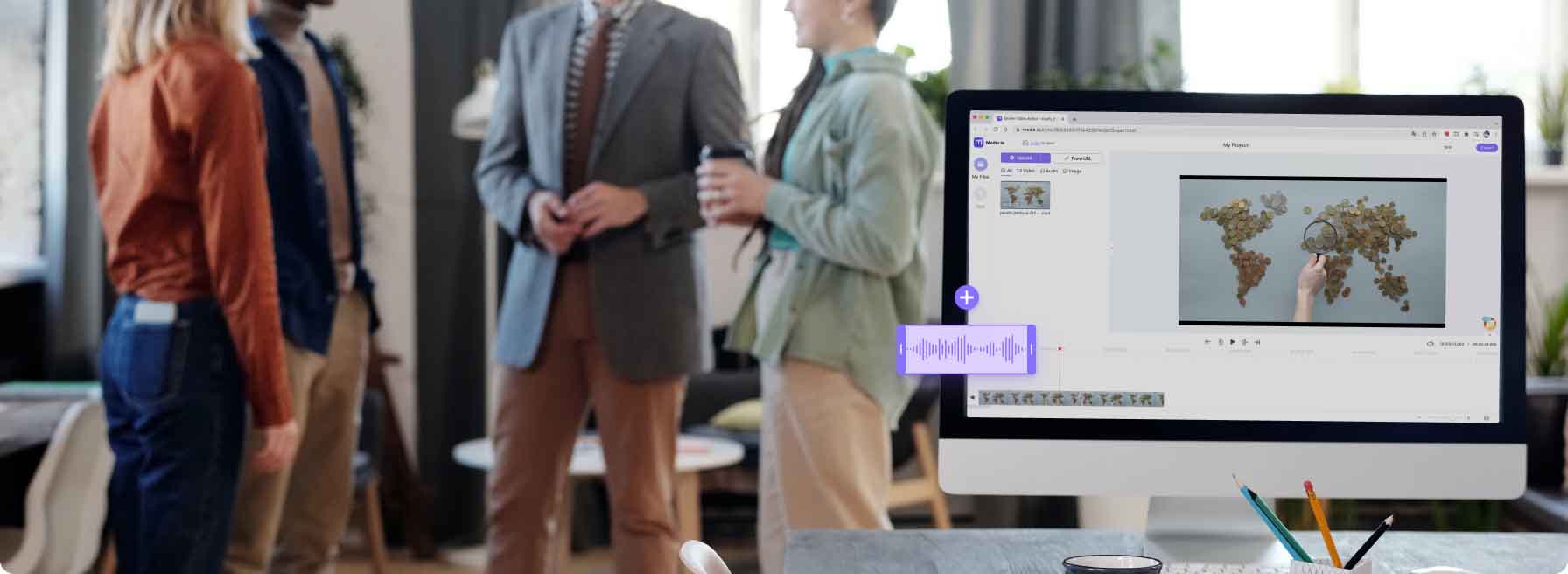Agregar audio a video
Agrega música de fondo, tu narración o efectos de sonido a cualquier video con nuestro editor de video gratuito en línea. Verás que es muy fácil crear un audio video cautivador.
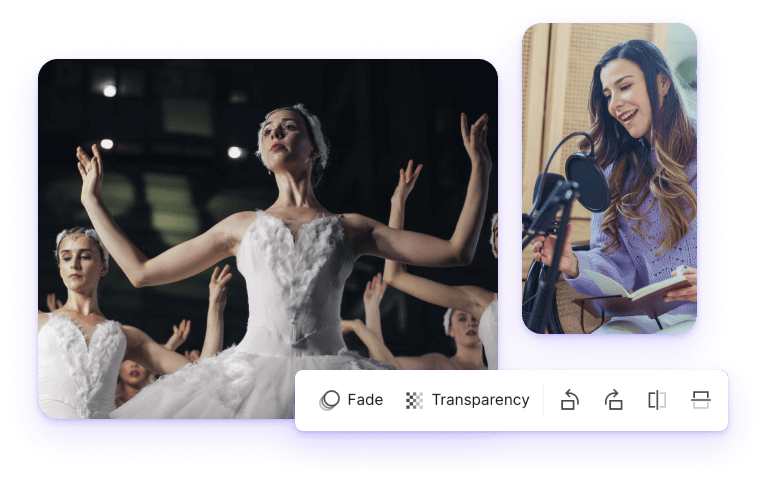
- Inicio
- Herramientas
- Agregar audio a video











Mezclador de audio y video en línea
No se puede subestimar la importancia del sonido en un video. Para empezar, puedes agregar audio a video para que resulte más atractivo y divertido de mirar; puedes buscar sustituir una narración de video con mucho ruido por algo más presentable; o producir un video musical espectacular para promocionarte. Por lo tanto, sea cual sea el escenario, utiliza Media.io Online Video Editor para agregar musica a un video gratis, rápida y fácilmente. Un programa en línea sencillo que admite la modificación de líneas de tiempo multipista para todos los formatos de video y audio. Solamente tienes que insertar los archivos de audio y video en la línea de tiempo y efectuar los ajustes necesarios. Puedes recortar, dividir, aplicar efectos de desvanecimiento, agregar textos, elementos, superposición de imágenes, etc.. Lo más importante es que Media.io Online Free Video Editor no dejará ninguna marca de agua en tu video. ¡Pruébalo!
¿Por qué elegir Media.io para agregar audio a video?
Fusión de audio y video en línea
A diferencia de otros programas de edición de video profesional, Media.io es muy fácil de usar. Funciona directamente en tu navegador web. No hace falta tener conocimientos especiales para añadir canciones a un video.
Modificar audio permitido
Gracias a esta sencilla herramienta puedes modificar el audio para que resulte más atractivo y profesional. Se puede silenciar, recortar, dividir, ajustar el volumen, borrar, aplicar efectos de desvanecimiento, etc. Existen más opciones de edición de audio, por ejemplo fabricante instrumental, extractor acapella.
Editor multipista
La línea de tiempo de edición multipista te permite agregar varios audios a un video a la vez. Así podrás incluir audios independientes en determinadas escenas o recortar y cambiar de posición distintas pistas de audio. Incluso puedes superponer una imagen al video.
Cualquier formato compatible
Media.io Add Audio to Video es compatible con todos los formatos estándar de video y audio. Funciona con MP4, AVI, FLV, MTS, WebM, MP3, AAC, OGG, y mucho más.
Creador de videos musicales para redes sociales
La herramienta de Media.io Añadir Audio a Video te permite exportación de videos a numerosas plataformas de medios sociales. Puedes ajustar la relación de aspecto para Twitter, Facebook, Pinterest, YouTube, WhatsApp, y más.
Producción de alta calidad
El mezclador de audio y video Media.io es compatible con resultados de video de calidad HD en varias resoluciones. Es compatible con 1080p, 720p, and 480p.
¿Por qué agregar música/sonido a un video?
Preguntas frecuentes sobre agregar audio a video
-
?
1. ¿Cómo agregar música a un video?
Aprender cómo agregar audio a un video es fácil con Media.io Online Video Editor. Te explicamos cómo:
Paso 1. Abre Media.io Online Video Editor y pulsa Cargar para subir un archivo a tu video y el sonido.
Paso 2. Haz clic en el icono verde Más para arrastrar tu video y tu audio a la línea de tiempo multipista.
Paso 3. Despues, editar audio recortando, dividiendo, copiando, borrando, ajustando el volumen, etc.
Paso 4. Por último, pulsa Exportar, elige una resolución y agrega audio al video en Media.io. -
?
2. ¿Cómo agregar MP3 a MP4 en segundos?
Media.io Add Audio to Video es compatible con todos los formatos multimedia, incluyendo la incorporación de MP3 a MP4. Éstos son los pasos:
Paso 1. Pulsa el botón Cargar para agregar tus archivos MP3 y MP4.
Paso 2. Arrastra los archivos a la línea de tiempo de edición y edítalos a tu preferencia.
Por ejemplo, puedes recortar y dividir para que el audio de fondo suene más atractivo.
Paso 3. Obtén una vista previa de tu nuevo video MP4 y haz clic en Exportar para guardar el video. Así de sencillo. -
?
3. ¿Cuál es el programa más sencillo para cambiar la música de fondo de un video?
Si quieres sustituir la música o el sonido de fondo de tu video, Media.io Online Video Editor se encargará de eso fácilmente.
Solo sube el video en la línea de tiempo de edición y luego pulsa el icono "Silenciar" en la parte izquierda de la pista de video. Después, agrega la música que quieres utilizar como nuevo sonido de fondo y exporta el video. ¿No te pareció fácil? -
?
4. ¿Cómo se puede agregar música a un video en iMovie?
Agregar música a un video en iMovie es tan fácil como 1-2-3. Sigue estos pasos:
Paso 1.. Abre tu proyecto de video en la línea de tiempo de iMovie y pulsa el botón Audio.
Paso 2. Elige una pista de música y pulsa el botón Play para obtener una vista previa.
Paso 3. Arrastra la música debajo del video en la línea de tiempo y Guarda tu nuevo video.
Mejor sugerencia: Aunque iMovie es gratuito y fácil de usar, sólo está disponible para usuarios de Mac e iPhone. Peor aún, tienes que descargarlo e instalarlo desde App Store. Para evitar todos estos inconvenientes, utiliza Media.io Online Video Editor. Funciona sin problemas en cualquier navegador móvil o de escritorio y cuenta con muchas herramientas de edición. Además, Media.io es gratuito y no utiliza marcas de agua en tus videos. -
?
5. ¿Cómo agregar música a una publicación de Facebook?
De forma predeterminada, puedes agregar música a tus publicaciones o historias de Facebook. Sigue:
Paso 1. Entra en Facebook y pulsa el icono de la imagen que aparece junto al campo de texto "¿Qué tienes en mente?
Paso 2. Después, navega por tu galería para seleccionar un video o haz clic en el icono Camara para grabar un video. Pulsa Siguiente para continuar.
Paso 3. Busca el icono de Editar y selecciónalo. Luego pulsa el icono de Audio para elegir la musica. No olvides que Facebook ofrece miles de licencias de música y efectos de sonido.
Paso 4. Si estás satisfecho, pulsa Hecho.
Observación:
- El uso del agregador de música de video incorporado de Facebook puede ser un poco difícil y llevar mucho tiempo;
- Las pistas de música libres de derechos de Facebook son bastante cortas;
- Carece de opciones integradas de edición de audio.
Teniendo esto en cuenta, se recomienda agregar música a video con Media.io Online Video Editor antes de subirlo a Facebook. ¡Así es más fácil y mejor! -
?
6. ¿Cómo agregar música a un GIF?
La música o los efectos de sonido aumentan la diversión y el atractivo de tu GIF. Así que para añadir música al GIF, utiliza primero Media.io Online Video Editor para agregar audio de fondo a un video. Después, sube el nuevo video a Media.io Online Video to GIF Converter y genera el archivo GIF.
Agrega las pistas de audio perfectas para tu video Online.